- ·上一篇教程:win10电脑文件夹怎么加密
- ·下一篇教程:Windows 10 屏幕虚拟键盘如何打开
教你win10系统怎么禁用amd显卡驱动更新的方法
有时候显卡不是越新越好的,最新的显卡驱动不一定适用我们的电脑,容易造成兼容问题导致系统不运行。最近有网友就遇到了这个问题,想问win10系统怎么禁用amd显卡驱动更新。今天小编就教下大家amd显卡驱动禁用更新的方法。
具体方法如下:
1、打开运行(win+R)输入gpedit.msc 点击确定打开组策略编辑器;
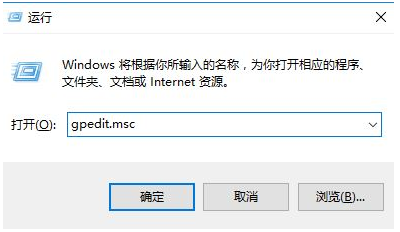
2、在左侧依次展开: 计算机配置 - 管理模板 - Windows 组件 - Windows 更新;
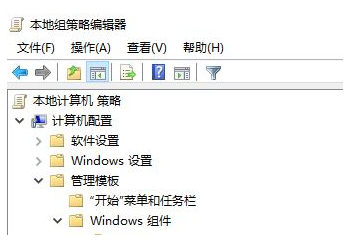
3、在右侧双击打开:配置自动更新,选中“已启用”,在下面【配置自动更新】框中选择【5.允许本地管理员选择设置】点击应用- 确定即可。
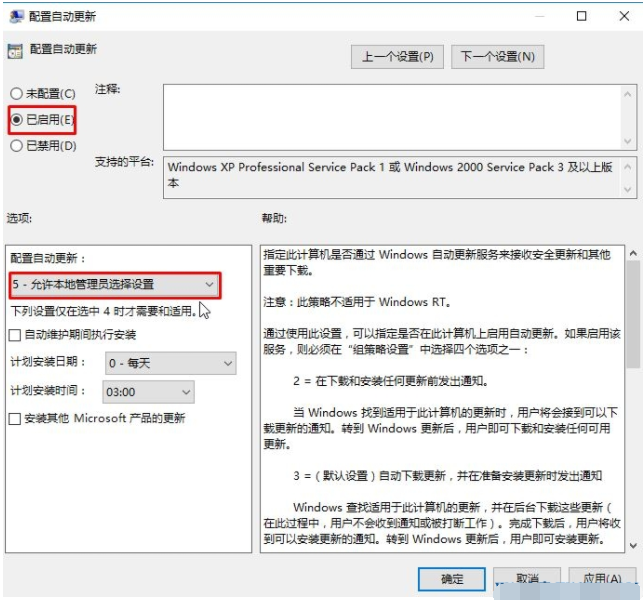
设置完成后当需要更新的时候会弹出是否允许更新,我们点击不更新即可。如果想要彻底禁用的话,可以在配置更新中选择已禁用即可。
以上便是win10系统怎么禁用amd显卡驱动更新的方法,希望能帮到大家。
Tags:
作者:佚名评论内容只代表网友观点,与本站立场无关!
评论摘要(共 0 条,得分 0 分,平均 0 分)
查看完整评论